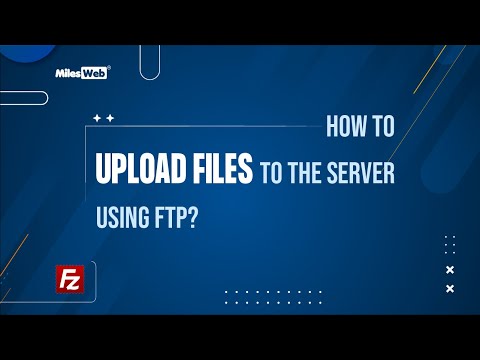På serveren, der serverer websteder, er der mapper efter antallet af brugere. Hver af dem indeholder et sæt filer, der udgør indholdet på et bestemt sted. Disse kan være HTML-filer, billeder, scripts og lignende.

Instruktioner
Trin 1
For at få adgang til den tilpassede servermappe via webgrænsefladen skal du gå til hostingudbyderens websted ved hjælp af en almindelig browser. Indtast det login og adgangskode, du har fået efter registreringen. På den side, der indlæses efter det, skal du finde et afsnit kaldet "File Management" eller lignende. En liste over tilgængelige filer og mapper vises. De kan slettes, flyttes til andre mapper. Nogle webgrænseflader giver dig også mulighed for at redigere HTML-filer. Og for at uploade andre filer til serveren eller erstatte eksisterende, skal du gå til den ønskede mappe og derefter finde knappen "Gennemse" og klikke på den. Vælg filen i filsystemet på den lokale computer, og klik derefter på knappen "OK". Når du har lukket vinduet, skal du klikke på knappen "Download". Hvis serveren allerede har en tidligere version af filen, skal du klikke på knappen "Ja" for at overskrive den.
Trin 2
For at få adgang til din mappe på serveren ved hjælp af FTP-standarden skal du bruge en softwareklient i denne protokol. En browser fungerer ikke for dette: det giver dig kun mulighed for at se indholdet af FTP-servere, men ikke ændre det. Nogle filadministratorer er også egnede som sådan en klient, for eksempel Midnoght Commander og Far.
Trin 3
Find emnet i programmenuen, der giver dig mulighed for at åbne en forbindelse til FTP-serveren. For eksempel i Midnight Commander: Venstre panel (eller højre panel) - FTP-forbindelse.
Trin 4
Find ud af FTP-serveradressen på udbyderens officielle hjemmeside. Indtast det i det relevante felt. I de resterende felter skal du indtaste portnummer, brugernavn og adgangskode. Nogle klienter giver dig mulighed for at indtaste alle disse data på en linje, for eksempel som denne: ftp: // login: [email protected]: port For Midnight Commander-programmet er syntaksen for denne linje lidt anderledes: / # ftp: login: [email protected]æne: port
Trin 5
Når du er tilsluttet, flyttes du automatisk til din mappe. Hvis det ikke gør det, skal du gå til det manuelt. Stien til det er normalt: / home / your_login.
Trin 6
Kopier filerne til din mappe, og afbryd derefter forbindelsen (hvis du bruger filhåndteringen, skal du åbne en af de lokale mapper i det relevante panel for at bryde forbindelsen).